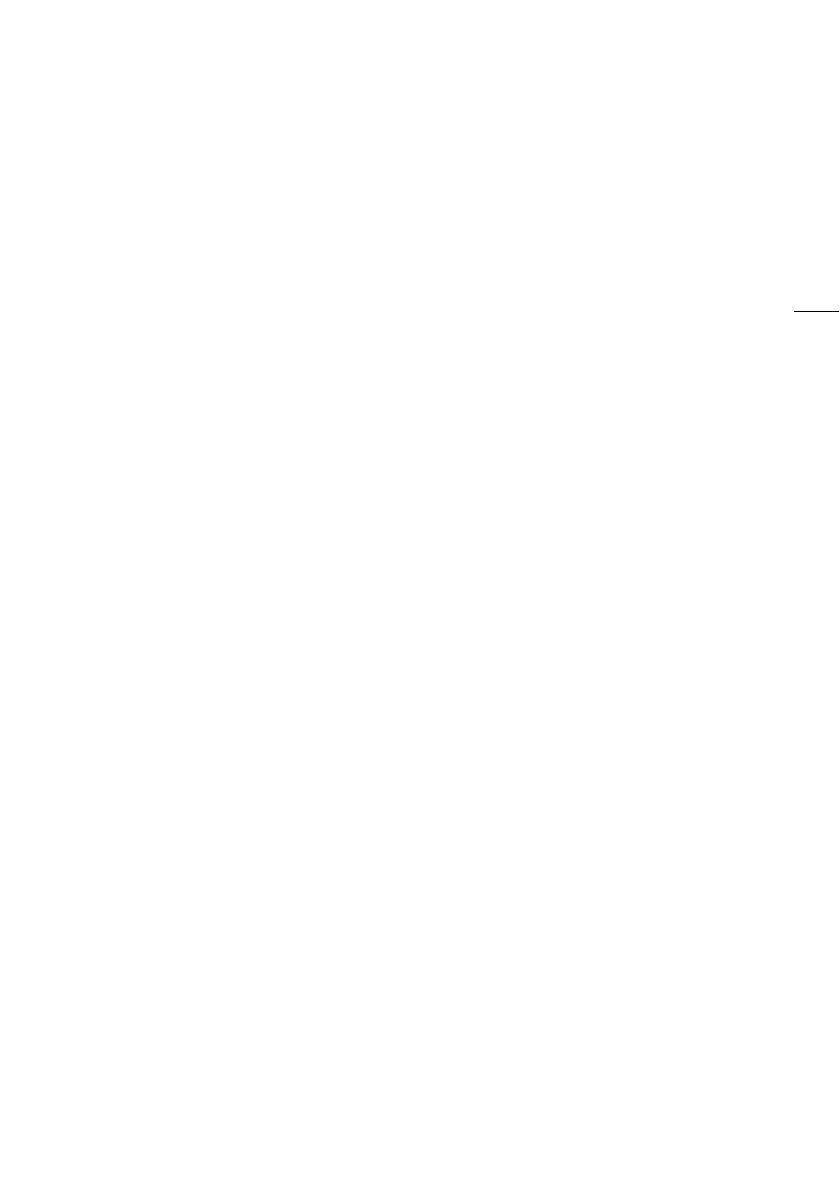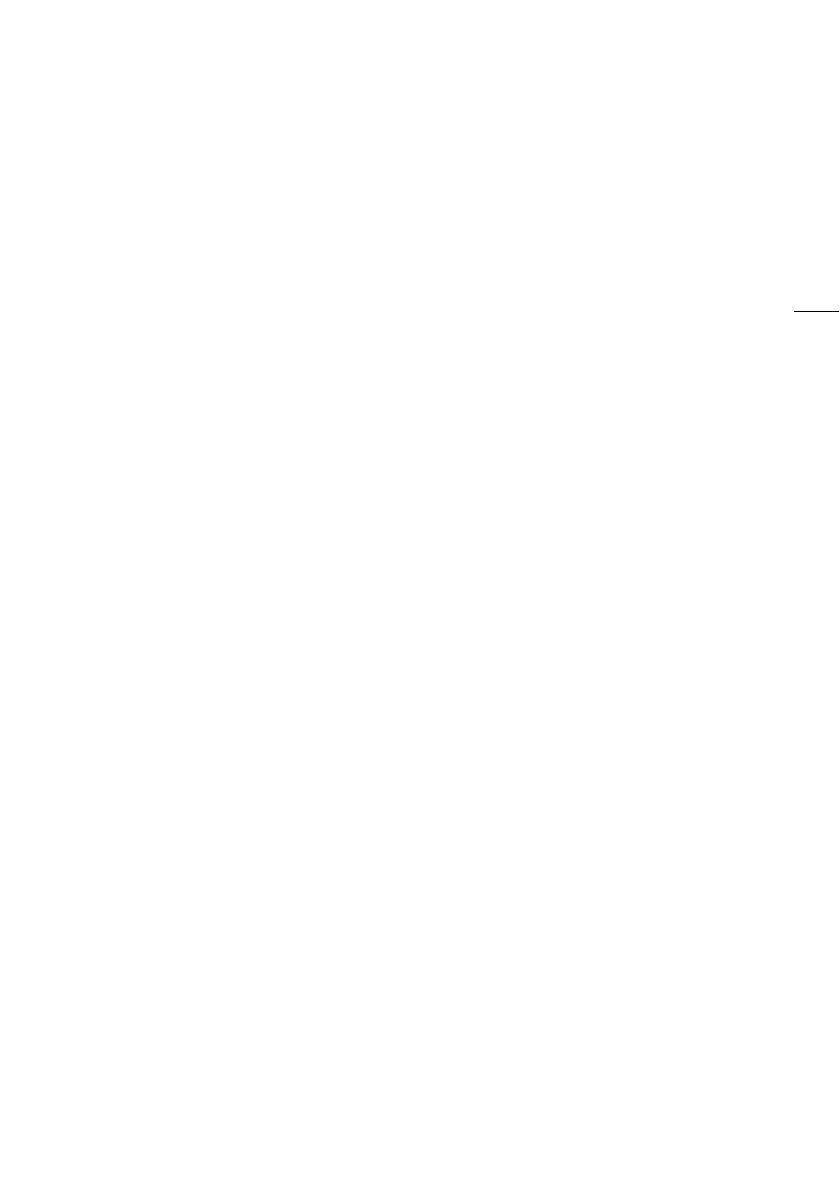
3
Najdôležitejšie aspekty videokamery
Videokamera Canon LEGRIA HF G26 je vysokovýkonná videokamera HD. Jej kompaktné rozmery
ju robia ideálnou pre najrôznejšie situácie. Tu je len niekoľko z mnohých funkcií, ktorými táto
videokamera disponuje.
Záznam HD
Snímač HD CMOS PRO a obrazový
procesor DIGIC DV 4
Videokamera má snímač typu 1/2,84 CMOS,
ktorý zachytí obraz s rozlíšením asi
2,91 efektívnych megapixelov (2 136 x 1 362).
Obraz sa potom spracuje obrazovým
procesorom DIGIC DV 4. To umožňuje
vynikajúce výsledky pri práci s videokamerou aj
v slabom osvetlení a lepšiu stabilizáciu obrazu.
Širokouhlý zoom
S ohniskovou vzdialenosťou 26,8 mm*
(ekvivalent 35 mm) pri najširšom uhle záberu
má videokamera vynikajúce možnosti
širokouhlého snímania. Objektív zároveň
dosahuje až 20x optický zoom.
* 28,8 mm pri používaní dynamického
stabilizátora obrazu.
Záznam video so želaným vzhľadom
Upravovať môžete mnohé aspekty obrazu,
ako je napríklad farebná hĺbka, ostrosť, jas,
s ktorými môžete vytvoriť požadovaný „vzhľad“
(A 63). Vo videokamere sú už prednastavené
vzhľady, z ktorých si môžete vybrať. Pri prvom
vzhľade [Wide DR/Široký dynamický rozsah]
sa použije krivka gama s veľmi širokým
dynamickým rozsahom a príslušná matica
farieb. Pri druhom vzhľade [Highlight Priority/
Priorita svetiel] sa vytvárajú snímky
s prirodzenou gradáciou farieb a znižuje
preexponovanie na svetlých oblastiach,
pretože nekomprimuje svetlé miesta.
Pri prehrávaní filmov nahraných s takýmto
vzhľadom môžete oceňovať vylepšené
detaily na externom monitore nastavenom
na svetlejšie nastavenia.
Ovládanie
Dôraz na všestrannosť
Táto videokamera má funkcie, ktoré umožňujú
použiť ju ako hlavnú kameru, ale zároveň je
dosť malá, takže je mimoriadne dobre
prenosná. Zlepšená stabilizácia obrazu
(A 52) vám umožní nakrúcať v najrôznejších
situáciách, ktoré sa prihodia.
Pohodlné ručné ovládanie
Prstenec zaostrovania/zoomu pomáha pri
správnom zaostrení. Funkčnosť prstenca
môžete tiež jednoducho zmeniť,
ak potrebujete používať zoom. Okrem toho
môžete priradiť niektoré často používané
funkcie užívateľskému tlačidlu a nastaviť tieto
funkcie voličom (A 83). Komu to ešte nestačí,
videokamera obsahuje aj 5 priraditeľných
tlačidiel, ktorým môžete priradiť rôzne funkcie
a získať k nim jednoduchý prístup (A 84).
Detekcia tváre
Po nájdení tváre v obraze ju dokáže
videokamera sledovať a zaostrovať na ňu
(A 46). Okrem toho môžete mať
videokameru v režime ručného zaostrovania
a prepnúť na automatické zaostrovanie len pri
zistení tváre, čím zabezpečíte, aby boli dôležité
objekty zaostrené.
Záznam AVCHD/MP4 a duálny záznam
Môžete si vybrať medzi formátmi záznamu
AVCHD a MP4 (A 30). Môžete tiež používať
duálny záznam (A 38), a zaznamenať tak
rovnakú scénu na obe pamäťové karty alebo
dokonca vytvoriť na každej z kariet záznam
v inom formáte. Duálny záznam je užitočný
napríklad pri zálohovaní.